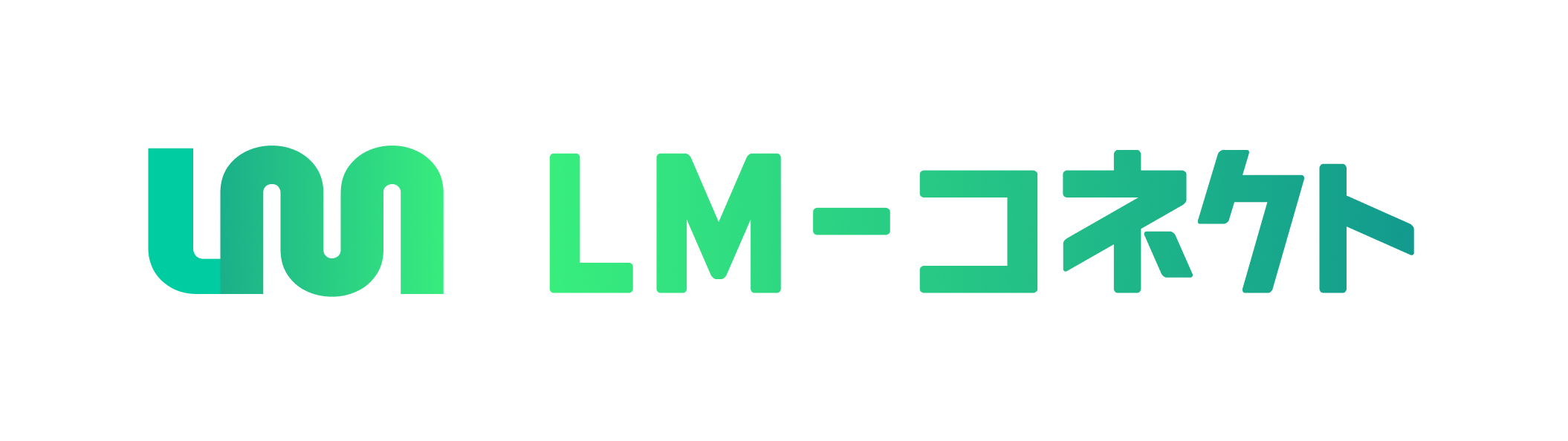「Lステップのスマホ連携ってどうやるの?」
「Lステップをスマホ連携にはどんなメリットがある?」
「実際Lステップのスマホ連携ってすべき?」
Lステップは、スマホ連携を行うことでスマホ上から操作が可能になり、利便性を向上させることができます。スマホ上から操作すれば、リアルタイムで通知を確認したり、友達に効果的な訴求をすることも可能です。
Lステップをより効果的に利用するには、スマホ連携はしておいた方が良いと言えるでしょう。しかし、なかにはやり方がわからず頭を抱えている方もいるはず。
そこで本記事では、Lステップでスマホ連携をする方法を詳しく紹介します。あわせて、通知の設定方法や注意点についても解説するので、ぜひ参考にしてください。
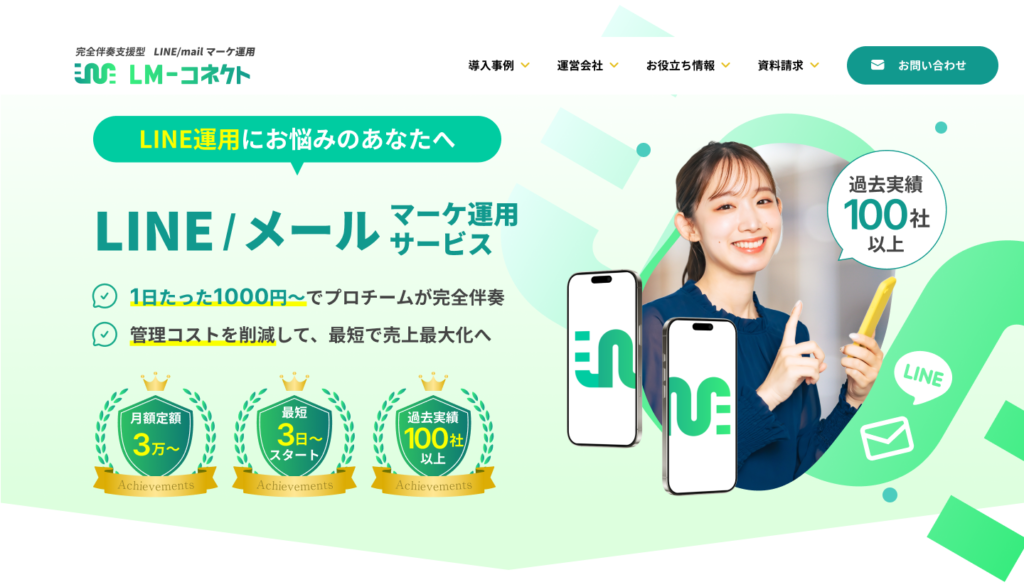
・LINEを活用したいけどやり方がわからない…
・自分で活用したけどうまくいかなかった…
・具体的にどんな施策をすべきかわからない…
そのお悩み、LMコネクトが解消します!
今までに100社以上のLINE構築・運用をしてきた圧倒的な実績でサポートいたします!
まずはお気軽にご相談ください!
Lステップでスマホ連携をする方法
さっそく、Lステップでスマホ連携をする方法を紹介します。一般的にスマホ連携は次の方法で行います。
- Lステップにログインしてマイページを表示する
- 「スマートフォン連携」をクリックして「連携番号発行」ボタンを押す
- QRコードをスマホで読み取り、「★Lステップ管理用アカウント★」を友だち追加する
- トーク画面で「スマホ版Lステップログイン」を行う
- 「LINE連携コード」を入れて認証する
最初に、デスクトップからLステップへログインし、マイページを表示します。マイページはLステップ管理画面の左のタブから遷移可能です。
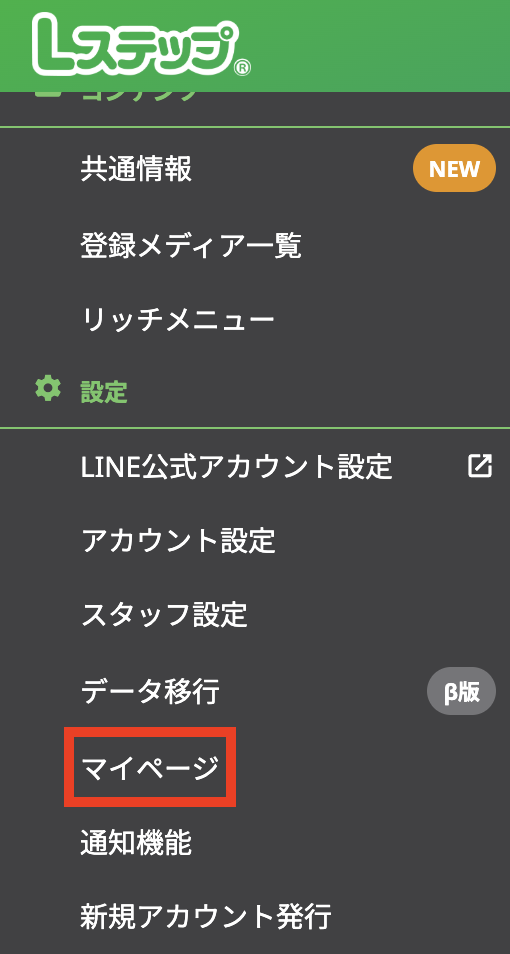
 次にマイページの左側に「スマートフォン連携」という表示があるため、クリックします。その後「連携番号発行ボタン」が出現したら、ボタンをクリックしましょう。
次にマイページの左側に「スマートフォン連携」という表示があるため、クリックします。その後「連携番号発行ボタン」が出現したら、ボタンをクリックしましょう。
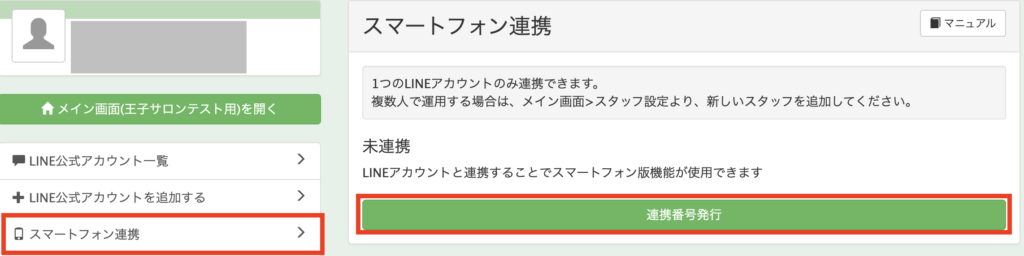
 「連携番号発行」ボタンを押したら、下記のようなQRコードが表示されます。
「連携番号発行」ボタンを押したら、下記のようなQRコードが表示されます。
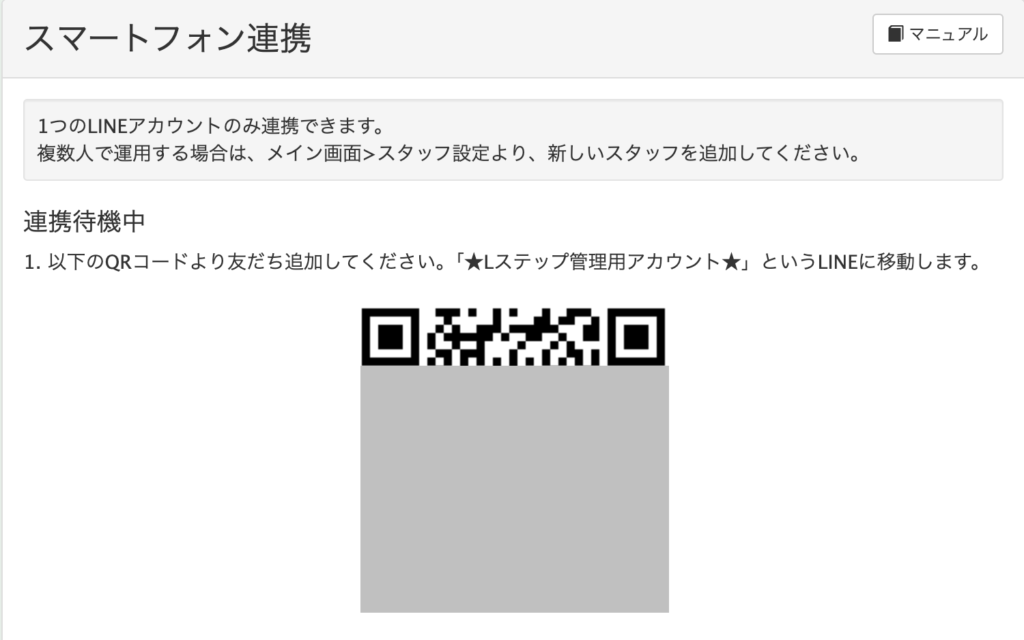
 QRコードのさらに下に後の手順で使用する「LINE連携コード」が表示されているため、コピーしておきましょう。
QRコードのさらに下に後の手順で使用する「LINE連携コード」が表示されているため、コピーしておきましょう。

 続いて、QRコードをスマホで読み取り「★Lステップ管理用アカウント★」の友だち追加を行いましょう。友だち追加が完了したら「★Lステップ管理用アカウント★」とのトーク画面を開きます。
続いて、QRコードをスマホで読み取り「★Lステップ管理用アカウント★」の友だち追加を行いましょう。友だち追加が完了したら「★Lステップ管理用アカウント★」とのトーク画面を開きます。
トーク画面下部のリッチメニューにある「スマホ版Lステップログイン」をタップします。初回認証画面が出現したら、先ほどコピーしておいた「LINE連携コード」を入れましょう。
認証後「アカウント〇〇へスマートフォン連携を設定しました」という画面が表示されたら、スマホ連携は完了です。
 スマホ連携は複雑そうに見えるものの、やることは至ってシンプルです。連携コードの入力も初回のみになるので、上記の流れでやってみましょう。
スマホ連携は複雑そうに見えるものの、やることは至ってシンプルです。連携コードの入力も初回のみになるので、上記の流れでやってみましょう。
Lステップでスマホ連携したらできること
Lステップでスマホ連携を行うと、デスクトップにログインせずとも一部機能をスマホから利用できるようになります。一部機能とは、タグの追加やリッチメニューの変更、一部メッセージ配信などです。
また、下記の通知をスマホ上で受け取ることができるようになります。
- 友だちから通常メッセージを受信したとき
- 【】つきテキストメッセージを友だちから受信したとき
- 事前に設定しておいたキーワードが含まれたメッセージを友だちから受信したとき
- 友だちがLINE上の回答フォームを送信したとき
- 友だちがリッチメニューをタップしたなどのアクションを起こしたとき
さらに、通知のタイミングは「常に・15分ごと・1時間ごと・3時間ごと」から選ぶことができます。このように細かい設定もできるため、スマホ上でもある程度柔軟な操作ができるといえるでしょう。
Lステップでスマホ連携をするメリット4選
Lステップのスマホ連携でできることがわかったら、スマホ連携をすることで得られるメリットを具体的に知っていきましょう。ここでは、主に下記の4つのメリットを紹介します。
- 通知でいち早く知ることができる
- スマホ上で返信ができる
- スマホ上で一斉配信やセグメント配信ができる
- 簡単な手順でスマホ連携ができる
それでは、具体的な内容を見ていきましょう。
通知でいち早く知ることができる
Lステップでスマホ連携をすると、友だちの行動を通知でいち早く知ることが可能です。通常はPCで通知を確認する必要がありますが、スマホ連携すればPCがなくても最新情報をリアルタイムで得ることができます。
つまり、移動が多い方や常にPCを開けない方でも簡単にチェックすることができるのです。どんなときでもリアルタイムに友だちの動きを知り、適切な対応をしたい方にぴったりの機能だといえるでしょう。
スマホ上で返信ができる
Lステップでスマホ連携をすることで、スマホ上で返信が可能となります。Lステップは通知を受信できるだけでなく、返信もスマホから行えます。
たとえば、友だちが購入に結びつくようなアクションをしたとしましょう。事前にスマホ連携と通知設定をしていればリアルタイムで通知を受信でき、購入に結びつく情報をスマホ上で送ることができます。
友だちは購買意欲が高まっているところに後押しする情報が送られてくるため、そのままスムーズに購入しやすくなるはずです。Lステップのスマホ連携をしておけば、このように成約率をアップさせるサポートがしやすくなります。
成約率を上げたい場合や、メッセージ上で訴求しやすい無形商材を扱っている場合は、積極的に利用してみましょう。
スマホ上で一斉配信やセグメント配信ができる
スマホ上で一斉配信やセグメント配信ができることも、Lステップでスマホ連携をするメリットのひとつです。具体的には、新規メッセージやテンプレートの一斉配信、一部セグメント配信がスマホ上でできるようになります。
セグメント配信では、スマホ上で「購読中のシナリオ」と「タグ」を使った絞り込み配信をすることが可能です。つまり、スマホ連携をしておけば、スマホ上からも手軽に友だちの行動や属性に合わせたメッセージの配信ができるのです。
スマホから手軽に一斉配信したい方や、友だちの行動・属性に合わせた配信を行いたい方はスマホ連携した方が良いといえます。
簡単な手順でスマホ連携ができる
簡単な手順でスマホ連携ができることも、メリットのひとつです。記事の冒頭でも解説したように、Lステップのスマホ連携に難しい手順はなく、誰でも気軽に設定することができます。
事前準備として必要になるのは、基本的に連携するLINEアカウントの作成のみです。すでにあるLINEアカウントに紐づける場合は、事前準備も必要ありません。
手順自体も普段LINEで友達追加する作業に少し手順が加わったのみです。そのため、友だち追加に慣れている方なら問題なく作業できるでしょう。
なお、自分でスマホ連携をやってみたけど上手くできない、一から誰かにサポートしてもらいたいという方はLMコネクトにお任せください。過去100社以上のLINE運用・構築をしてきたノウハウを活かし、丁寧にサポートさせていただきます。
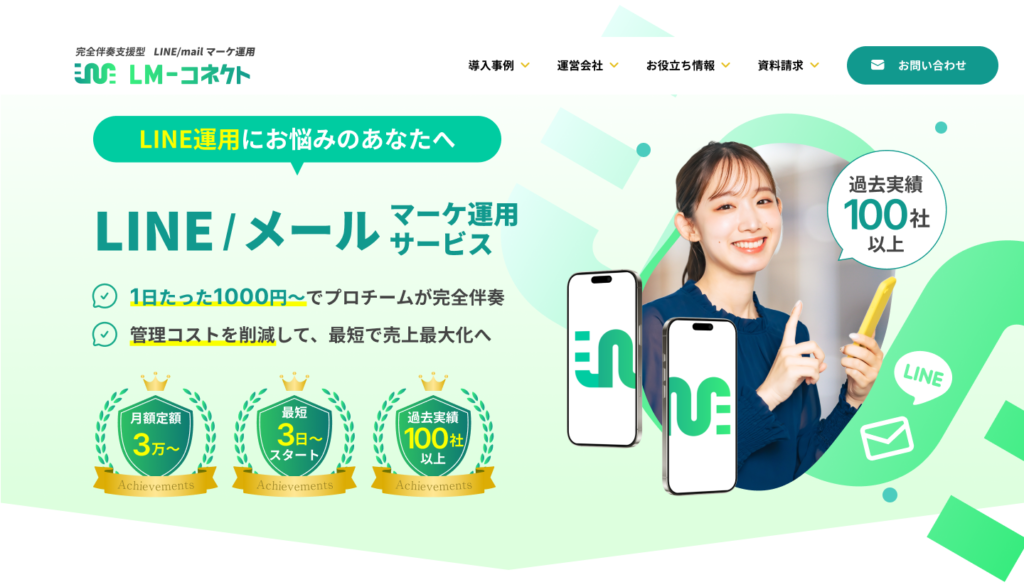
・LINEを活用したいけどやり方がわからない…
・自分で活用したけどうまくいかなかった…
・具体的にどんな施策をすべきかわからない…
そのお悩み、LMコネクトが解消します!
今までに100社以上のLINE構築・運用をしてきた圧倒的な実績でサポートいたします!
まずはお気軽にご相談ください!
Lステップでスマホ連携する際の注意点
ここからは、Lステップでスマホ連携する際の注意点を3つにまとめて解説します。
- 連携できるLINEアカウントはひとつだけ
- 連携してもスマホ上で利用できない機能がある
- 2025年3月以降はLINE Notifyが使えなくなる
それでは、具体的な内容を見ていきましょう。
連携できるLINEアカウントはひとつだけ
Lステップでスマホ連携する際は、連携できるLINEアカウントがひとつだけという点に注意しましょう。
Lステップのスマホ連携はスタッフの個人アカウントすべてに対して行うことができません。そのため、連携するアカウントをひとつだけ選ぶ必要があります。
ただし、通知先をスタッフ全員のアカウントを集めたグループトークに指定すれば、スタッフ全員に通知を送ることは可能です。
また、Lステップでプロプラン以上を契約している場合は、複数人のアカウントとスマホ連携することができます。スタッフ全員に通知を行き渡らせたい場合は、グループトークを作るかプランをアップグレードしましょう。
連携してもスマホ上で利用できない機能がある
Lステップでスマホ連携する際は、連携してもスマホ上で利用できない機能がある点にも気を付けましょう。Lステップのスマホ連携で使えるようになる機能は、前述したようにメッセージの送信やタグの追加、通知などに留まります。
また、セグメント配信においても使えるのは一部機能で、タグを使った配信でも1つしか選ぶことができません。このように、PCでLステップを使うよりもスマホ連携で使う方が制約が多くなります。
また、流入経路分析などの機能をスマホで見ること自体はできますが、PCの画面がそのまま表示されてしまいます。そのため、操作性が悪いと感じることもあるでしょう。
ただし、スマホで手軽にメッセージ配信などが行えれば良いという人にはおすすめできる機能です。
2025年3月以降はLINE Notifyが使えなくなる
Lステップでスマホ連携をする際には、2025年3月以降「LINE Notify」が使えなくなることに注意が必要です。LINE Notifyとは、LINEヤフー株式会社が提供するWebサービスの通知をLINEで行えるサービスを指します。
LINE Notifyと連携を行うことで、LINEユーザーは簡単にサービスの通知を受信できるようになっていました。しかし、LINE Notifyは、2025年3月31日をもってサービスを終了することが決定しています。
通知を送る代替方法としては、LINE公式アカウントから「Messaging API」が提供されています。Messaging APIは無料で始めることができ、毎月一定数のメッセージを無料で送信できます。
無料のメッセージ通数は、LINE公式アカウントの料金プランによって異なるため注意しましょう。
Lステップのスマホ連携で通知を設定する方法
Lステップのスマホ連携で通知を設定するには、通知先の設定と通知設定の作成が必要になります。それぞれ具体的な手順を紹介しますので、参考にしてください。
通知先を設定する方法
まずはデスクトップからLステップへログインし、左のタブにある「通知機能」をクリックしましょう。通知設定一覧が表示されたら、右上にある「通知先一覧」ボタンをクリックします。
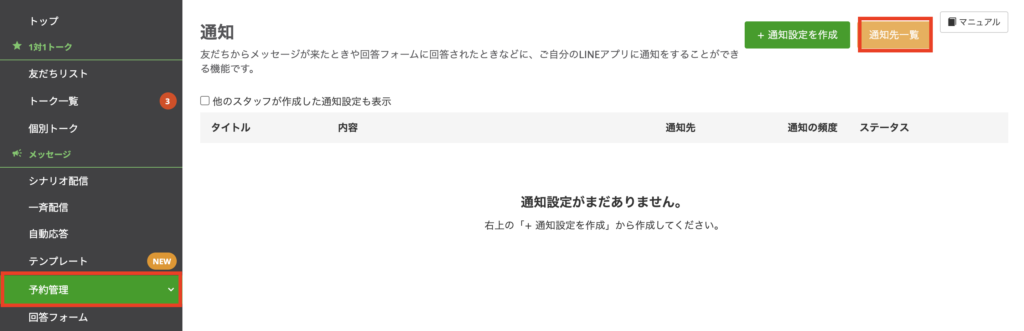
次に、「+通知先を追加」ボタンをクリックします。
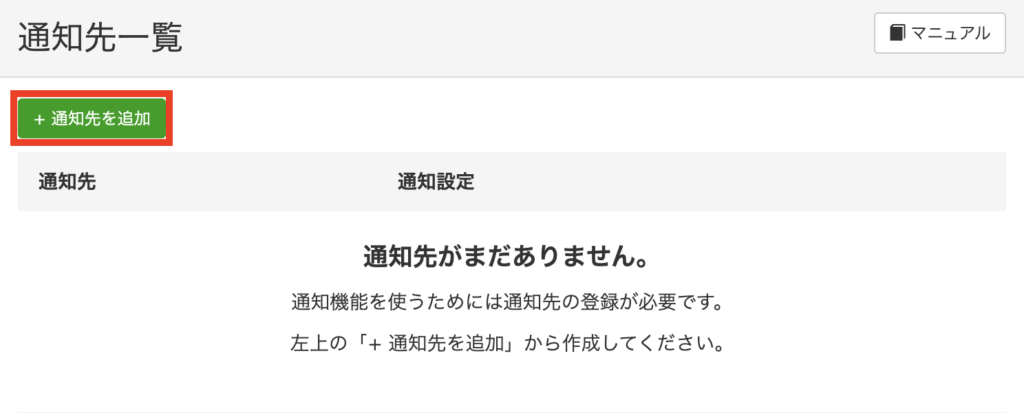
 LINEで通知を受け取るか、メールで通知を受け取るかを選べる画面に遷移するので、希望の方法を選びましょう。本記事ではLINEで通知を受け取る方法を紹介していますので、「LINEで通知を受け取る」をクリックします。
LINEで通知を受け取るか、メールで通知を受け取るかを選べる画面に遷移するので、希望の方法を選びましょう。本記事ではLINEで通知を受け取る方法を紹介していますので、「LINEで通知を受け取る」をクリックします。
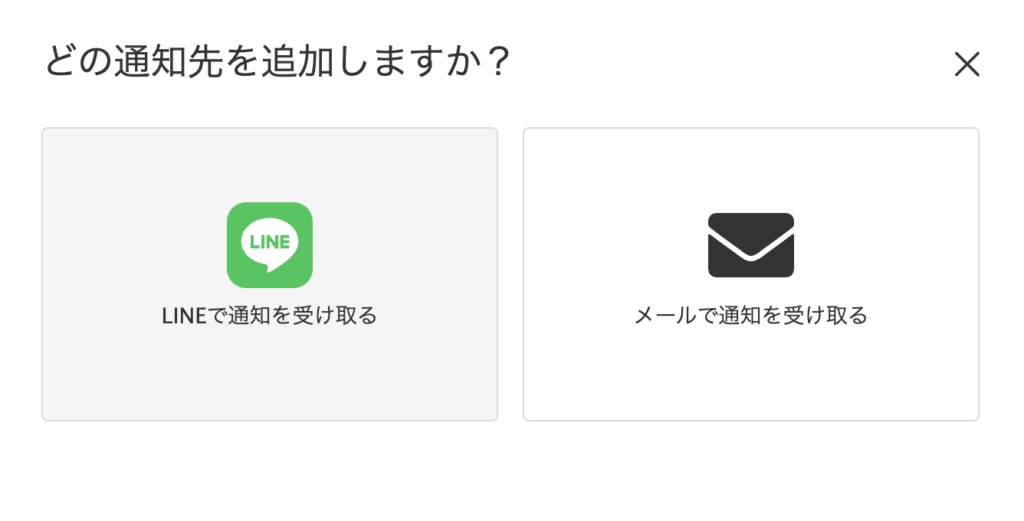
LINEのログイン画面が表示されたら、メールアドレス・パスワードを入力してログインしてください。
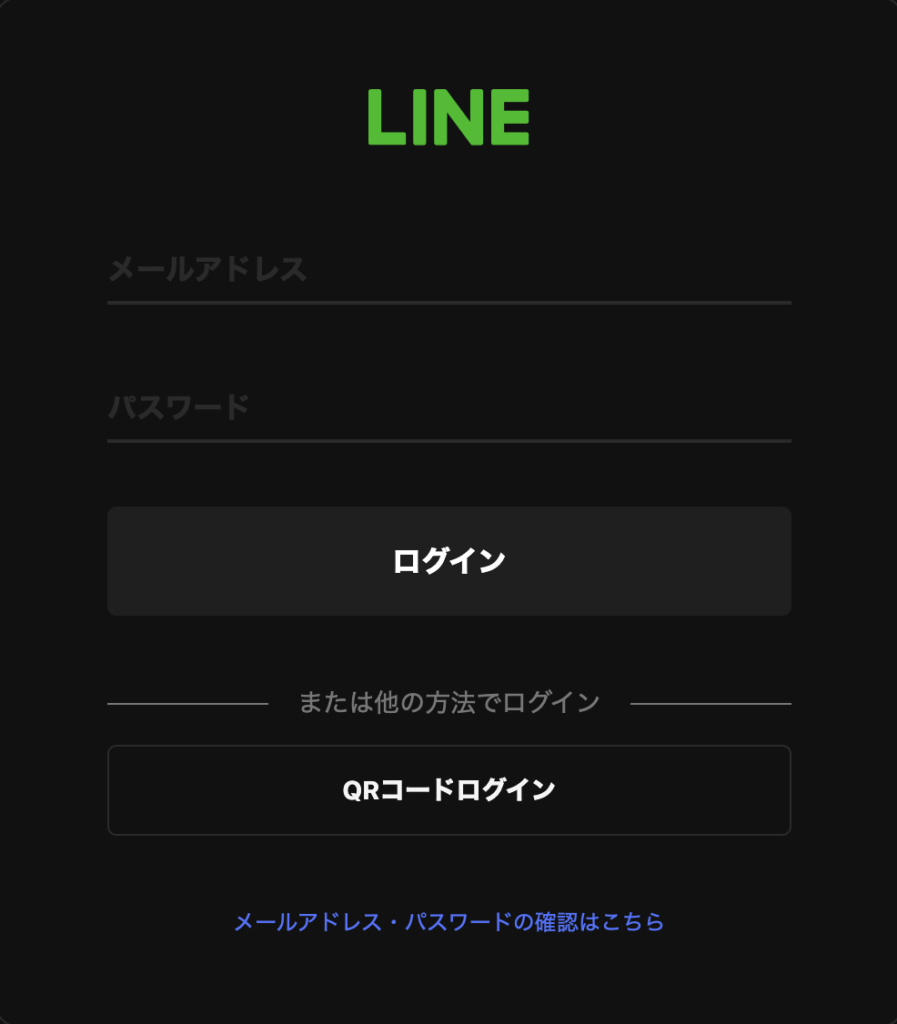
 ログインすると認証コードが表示されるため、メモしておきます。スマホでLINEアプリを開き、先ほどメモしておいた認証コードを入力しましょう。その後「LINE Notify」と書かれた画面に遷移するので、通知設定したいアカウントを選択してください。
ログインすると認証コードが表示されるため、メモしておきます。スマホでLINEアプリを開き、先ほどメモしておいた認証コードを入力しましょう。その後「LINE Notify」と書かれた画面に遷移するので、通知設定したいアカウントを選択してください。
その後「LINE Notifyを通知先に登録しました」というテキストが出現しているか確認しましょう。テキストが出現しており、スマホのトーク画面に「LINE Notify」というアカウントが追加されていれば設定完了です。
通知設定を作成する方法
通知設定を作成する際には、デスクトップからLステップへログインし、左のタブにある「通知機能」をクリックします。通知設定一覧ページへ遷移したら、右上にある「+通知設定を作成」ボタンをクリックしましょう。
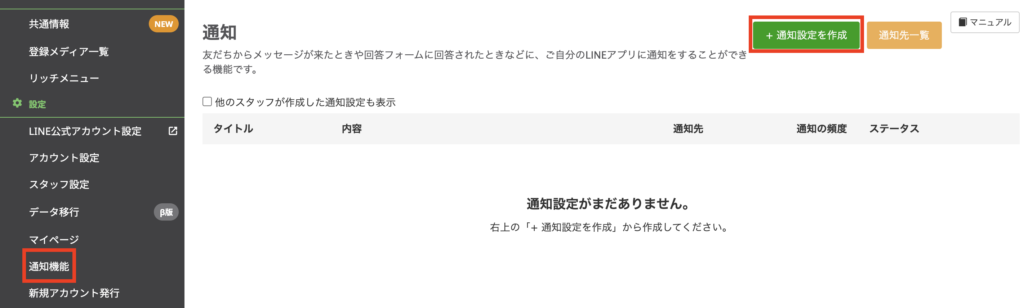
基本設定のタイトルや通知スケジュール、タイミングを選びます。通知スケジュールでは「常に」「15分ごと」「1時間ごと」「3時間ごと」のいずれかから希望のものを選びましょう。
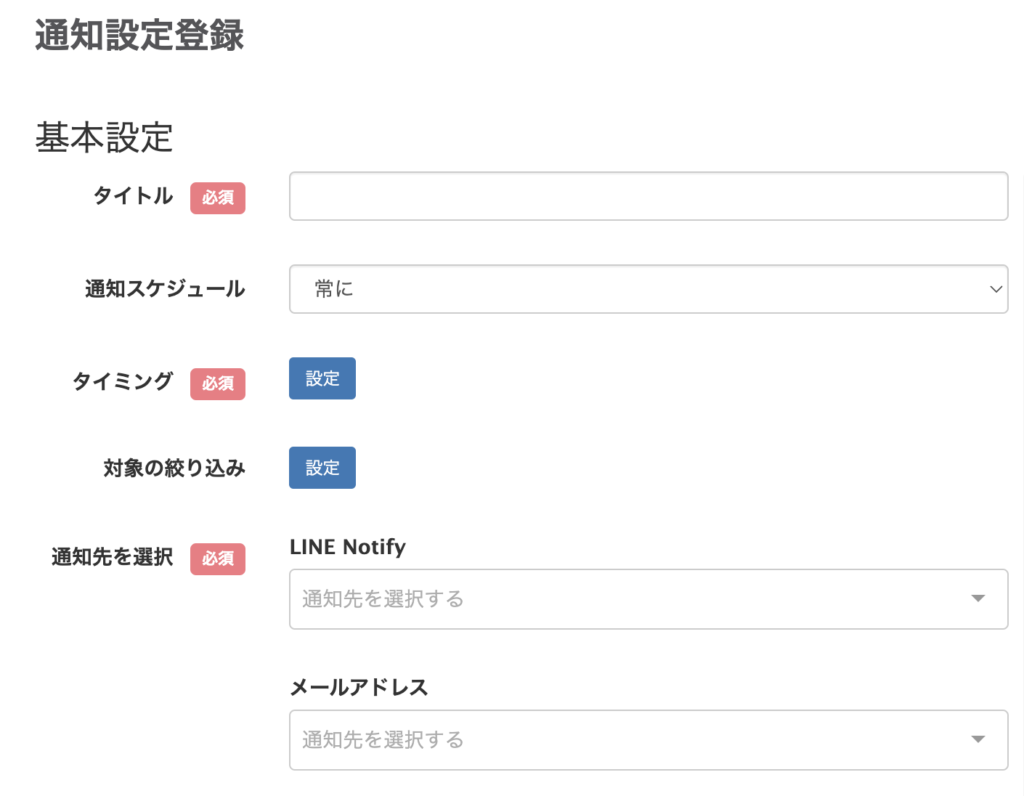
タイミングでは、下記の画面で「友だち追加時」「メッセージ受信時」など通知のタイミングを選べます。通知してほしいタイミングすべてにチェックを入れ、「保存して追加」を押しましょう。
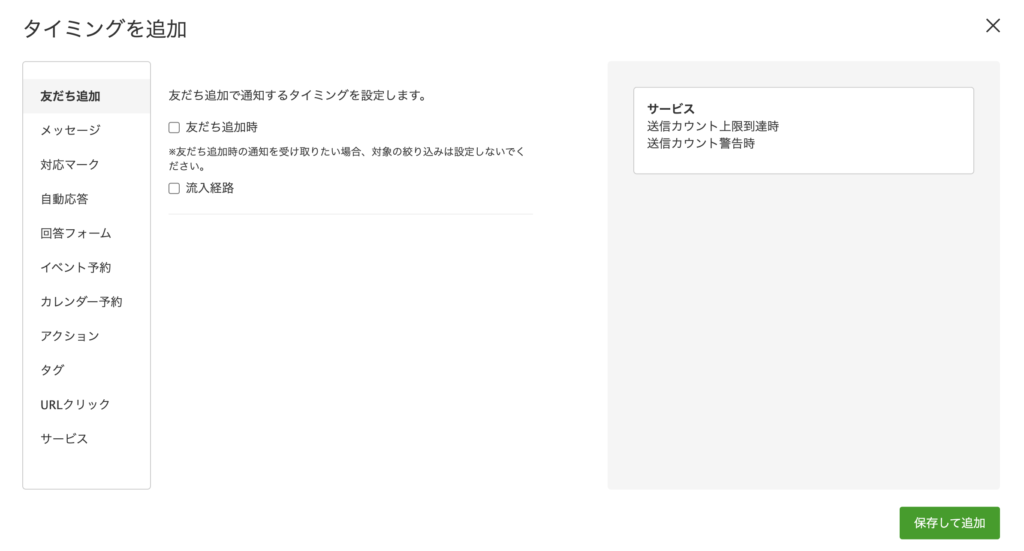
 また、必要に応じて対象の絞り込みを設定してください。対象の絞り込みでは、友だちの属性を指定し、該当する友だちの通知を受信することができます。
また、必要に応じて対象の絞り込みを設定してください。対象の絞り込みでは、友だちの属性を指定し、該当する友だちの通知を受信することができます。
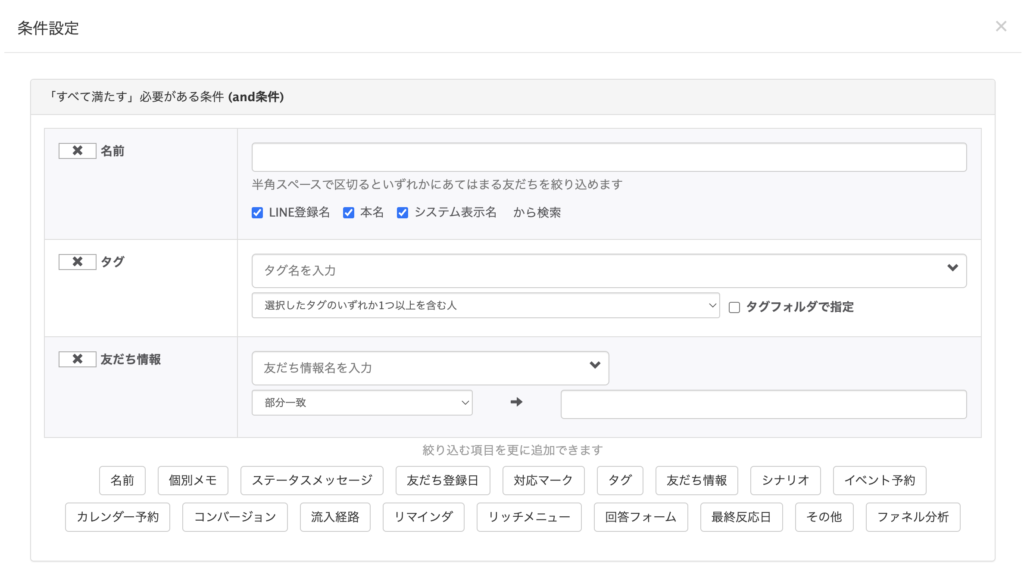
 通知先を選択し、「保存して作成」ボタンをクリックすれば設定完了です。
通知先を選択し、「保存して作成」ボタンをクリックすれば設定完了です。
Lステップのスマホ連携で通知がうまくこなかった場合の対処法
Lステップのスマホ連携を行ったのに通知が来ない場合があります。そんなときは、まずLINE NotifyがLINEのトーク画面に追加されているかを確認しましょう。
なぜなら、LINE Notifyが追加されていないと通知が送信できないからです。「通知が送信できない通知先が含まれています」とエラー内容が表示されていたら、再度設定を行いましょう。
設定は、下記の手順で行うことができます。
- LINE Notifyをトークに追加する
- 通知を送りたいLINEグループを作り、そのグループにもLINE Notifyを追加する
- Lステップの通知機能をクリックし、通知を送りたいLINEグループを選択する
それでもうまく使えない場合は、Lステップへ問い合わせたり、外部の運用コンサルへ相談してみたりするのがおすすめです。
Lステップの運用・構築ならLMコネクトにおまかせ!
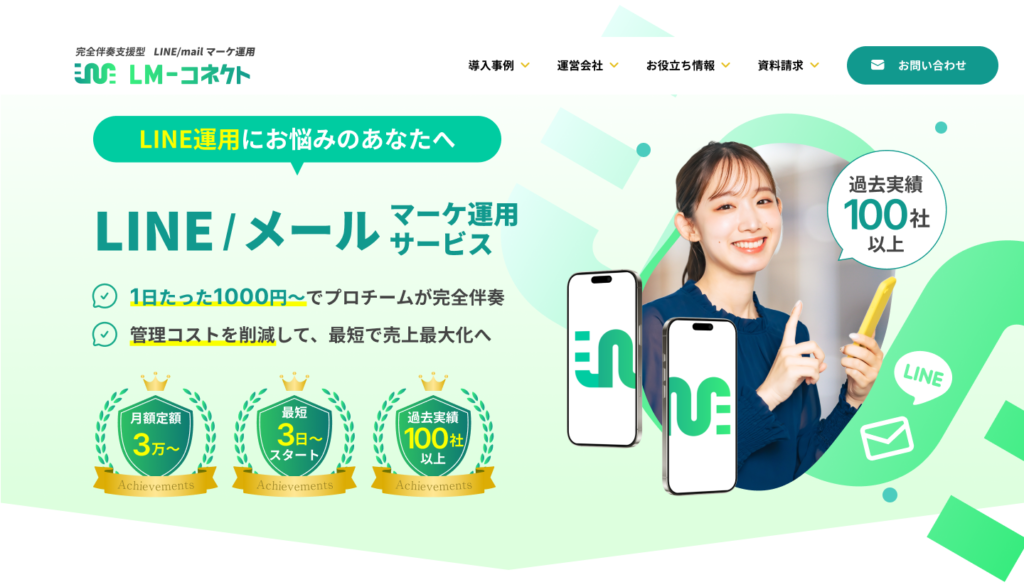
Lステップはうまく活用できれば、企業の売上を大幅に向上させることが可能です。しかし、なかには「複雑でどう使えばいいのかわからない」という方もいるでしょう。
そんな時には、LMコネクトにおまかせください。LMコネクトは、LINE/メールツールを活用して顧客の最大化をサポートする『完全伴奏支援型LINE/mailマーケ運用サービス』です。
今までに100社以上の企業のLINE構築・運用をしてきた圧倒的な実績があります。無料相談も実施しておりますので、お気軽にご相談ください。
まとめ
本記事では、Lステップのスマホ連携の方法を紹介しました。Lステップのスマホ連携を使えば、スマホ上から適切なタイミングで手軽に訴求することができます。
友だちの行動に対してリアルタイムに反応することで成約率アップも望めますので、一度試してみることがおすすめです。設定や運用をする上でわからないことがある場合は、ぜひLMコネクトにご相談ください。
本記事があなたのお役に立てることを願っております。